こんにちは、宇宙庶民ふりっぷです。
相変わらずワタシは探検しつつ、その成果のほとんどをウチの製造部長、なおみん博士に巻き上げられる日々を過ごしています。
それもはじめはなんでもJitaで受け渡しをしていたのですが、最近はなおみん博士の製造拠点や研究拠点などにもわけて配達してあげています。そんな中不便に思っていたのが「位置」の登録です。なおみん博士はたまに気まぐれで、新しく見つけた工場に居座ったりするのですが、本人はそこで位置をブックマークすれば良いのですが、そこに物資を配達してあげるためにワタシもいちいちそこを登録しないといけないのは少しメンドクサイわけです。
- 位置メニューで位置を登録することができる → これは知ってる
- 登録した位置をフォルダで分類できる → これも知ってる
- コープメンバーとの共有フォルダを作ることができる → これもなんとか知ってた
- その他のキャラ(知り合いや自分の別キャラ)との位置共有ができる → これは知らなかった!
できるんじゃないかな? とは思っていたのですが、わからなかったですね、これは。「共有位置」というものは位置メニュー内ですぐに目につくので、できるかなと思ったのですが、アクセス権限が自分が入っているコープしか選べない。だからコープ内の共有しか使えないのか……? と思っていたわけです。
ところが最近になってもう少しよく調べてみると、コープメンバーに限らず共有できることがわかりましたのでここに書いておこうと思います。色々団体生活を送っている方なら自然と知っているレベルかもしれませんが、おそらく、いやひょっとしたら、ソロでぼっちなご新規さんなら知らない人も……いるかもしれないじゃありませんか。
というわけで説明。
まず開くのは「位置」メニューではなく「ソーシャル > アクセスリスト」です。
でてきた「アクセスリスト」画面の下、「+ 新規アクセスリスト」をクリックすると下の画面が出てきますので、任意の名前をつけたアクセスリストを作成しましょう。ここでは「Private」という名前で作成します。
するとアクセスリスト画面に、作成した「Private」というアクセスリストが出てきますので、右下の「+ メンバーを追加」から加えたい人を追加していきます。今回はうちの一族(自キャラ)ばかり三名追加してみました。ちなみにアクセスリストを作ったらリストにある別キャラの方にも自動的に同じアクセスリストが作成されています。
メンバーリストの上に「役所をメンバーに割り当てるには上の領域にドラッグ」とあります。そのまんまですが、今回はすべて一族(自キャラ)ですので権限を絞る必要がないので、一番左の「管理者」アイコンにドラッグして役職を割り当てました。
ここは他のプレイヤーキャラを登録する場合は注意が必要なところですが、これはあくまでもアクセスリストの管理権限の話で、位置リストの管理とは異なります。今回は位置の共有がテーマですのでここはサラッと流します。
これでアクセスリストが完成しましたので、位置メニューを開き、下部の「フォルダの作成」をクリック。
「新規フォルダ」画面が出てきますので、名前を決めて「タイプ」はもちろん「共有フォルダ」にチェックを入れ、アクセス権限を指定してください。
ここで改めて注意ですが、先ほどのアクセスリストで低い権限しか与えていなかったとしても、ここでは関係ありません。今回の例でいうなら「管理権限者」に「Private」を指定したなら、アクセスリスト内での権限の大小にかかわらず、全員がこの位置フォルダに関しては「管理者権限」を持つということです。下の画像の通り、管理者権限はフォルダ削除を含めてなんでもできてしまうので、他人さんと位置共有する場合は気をつけないといけませんね。
これで晴れて共有フォルダが完成しました。あとやるべき事は2つ。
- 空っぽの共有フォルダに位置を入れてやる
- 共有フォルダをアクセスリストのメンバーがアクセスできるようにする
ひとつ目は単純です。もし今まで個人で使っていたものを共有化するならまとめてドラッグして共有フォルダに移してあげましょう。
ふたつ目なのですが、せっかくアクセスリストにメンバーを登録したというのに、それぞれが共有フォルダにアクセスするためには、それぞれが特別なリンクを踏まないといけないというメンドクサイ仕様です。
そのためには、共有フォルダをドラッグして、チャットやメール本文に放り込むとリンクが作成されますので、アクセスリストメンバーにそれを踏んでもらえばOKです。今回はメールでリンクを送ってみましょう。下の画像の水色の文字が、ドラッグで放り込んだ共有フォルダリンクです。
で、ここでメールを送られる側でログインし(今回はNaomin Slayでログインします)、メールを開き、リンクをクリックすると下記のような画面が出ますので、下の「接続」をクリックするとできあがりです。
位置画面で確認すると、確かにフォルダができあがっています。今回は全員が管理者権限を持っているので、試しになおみん博士にも共有フォルダ内に新たなフォルダを作ってもらいましょう。
「Industry」というフォルダを作って、中にいくつかリンクを放り込みました。フォルダを作った人の名前がフォルダ名の横に表示されていますね。ちょっとテスト用にもう一つ「test」フォルダを作って中にひとつ位置を放り込んでおきます。
で、もう一度ワタシ、Flip Slayでログインし直して、位置画面を確認してみましょう。
確かに「Industry」「test」ができています。そしてまさにテストとして「test」フォルダを削除してみます。
無事、testフォルダが削除されました。もちろん中に入れておいたブックマークも一緒になくなっています。管理者権限があるから当たり前なのですが、Naominが作ったフォルダも他の管理者が消せるということですね。別プレイヤーさんと共有する時はやはり権限の設定は注意する必要があるようです。
今回リンクをチャットやメールに放り込むという技を使いましたが、これは他のことでも色々応用できます。アイテムとかスキルなどの他、装備管理画面から保存しているFit情報もリンクとして貼り付けることができますので、他の人に質問・相談する時や、別キャラにFitを渡したい時など色々活用できますね。
というわけで、ほとんどのプレイヤーさんにとっては当たり前すぎる情報を長々と書いてみました。EVE onlineはこういうUI上の発見も楽しみの一つのような気がしないでもありません。
それでは本日はこの辺で!
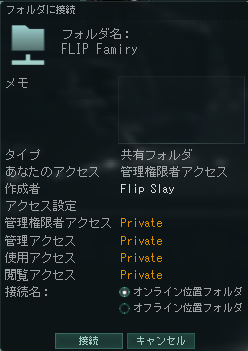


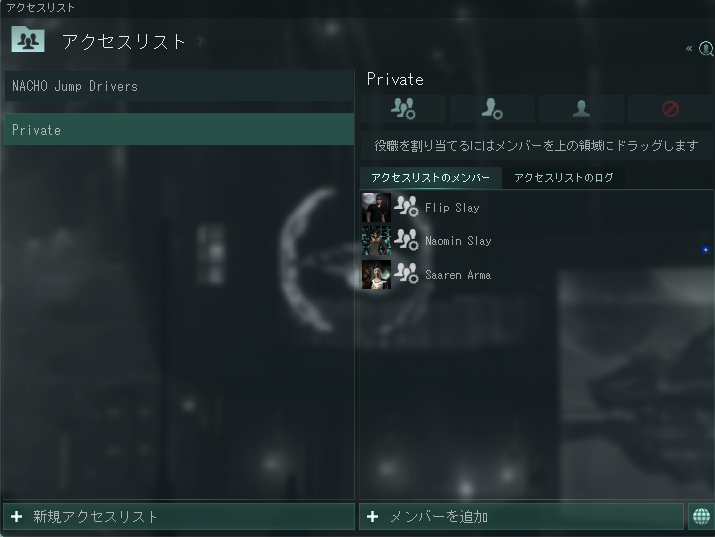

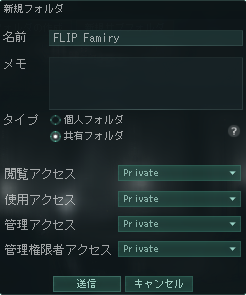




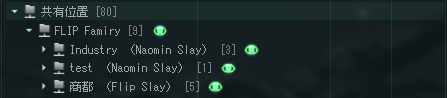

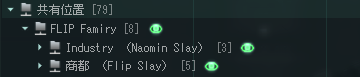

2 thoughts on “意外と知らない? 位置の共有”
便利だけど一切説明されない機能って多いよね…執筆お疲れ様です。
いつもありがとうございます。団体で普段からアクセスリストを使っている方なら自然とわかるような気もいたしますが、ソロだと厳しいかもしれない……と思って書いてみました。でも個人的にはこういう入り組んだUI、キライじゃないですw